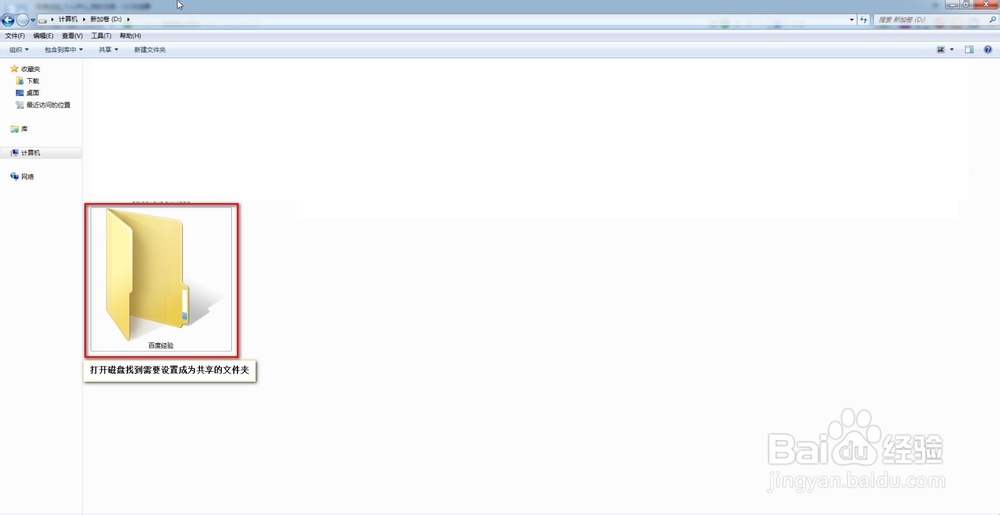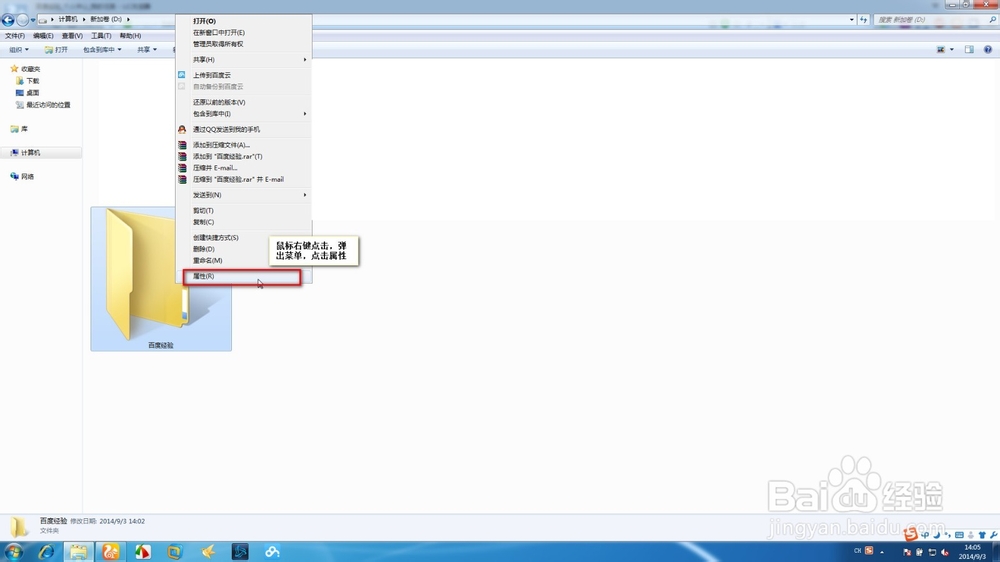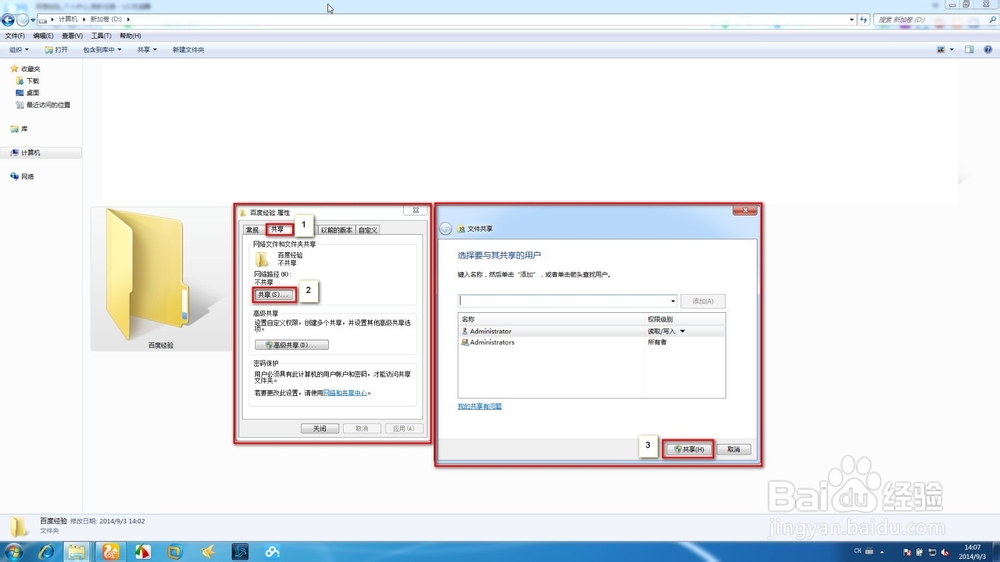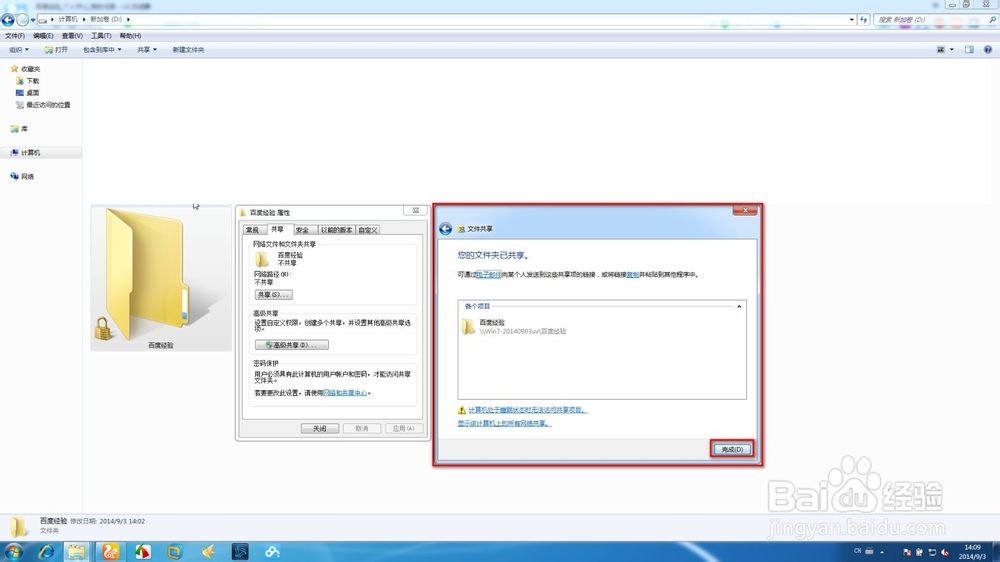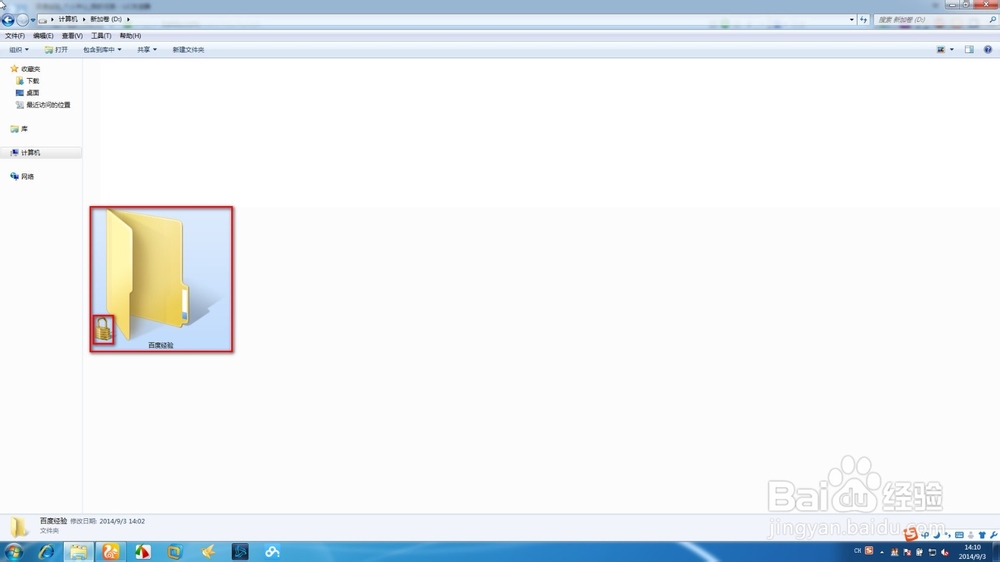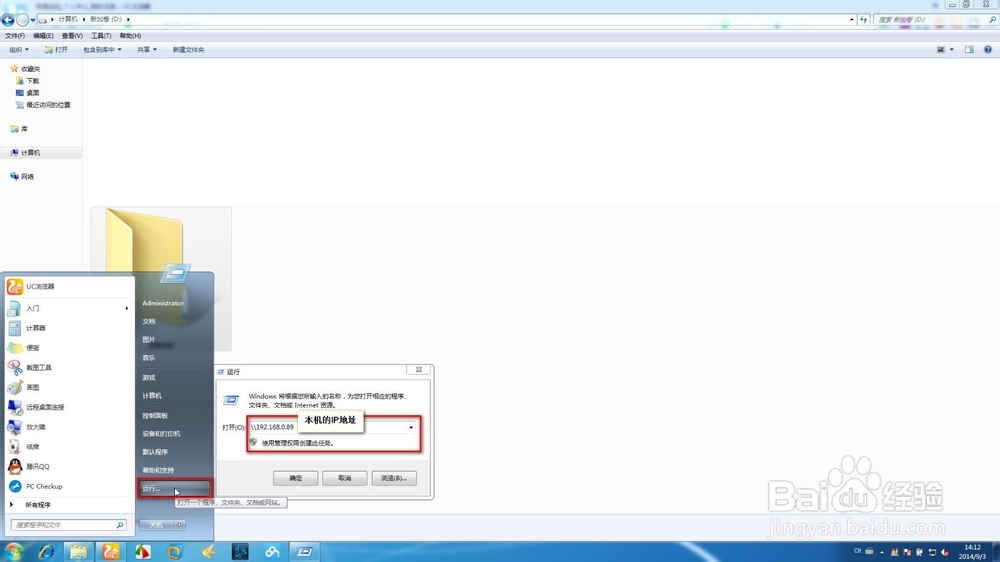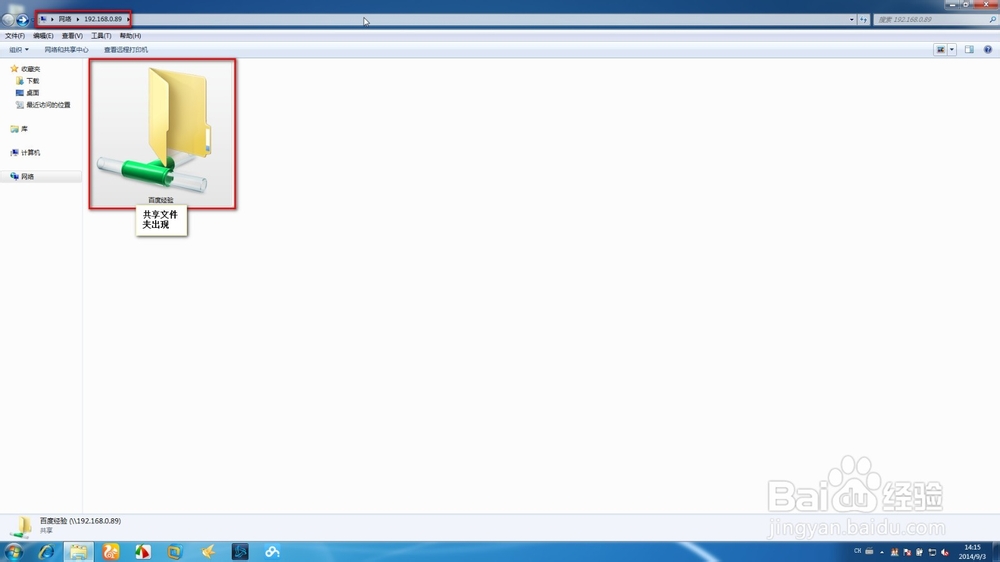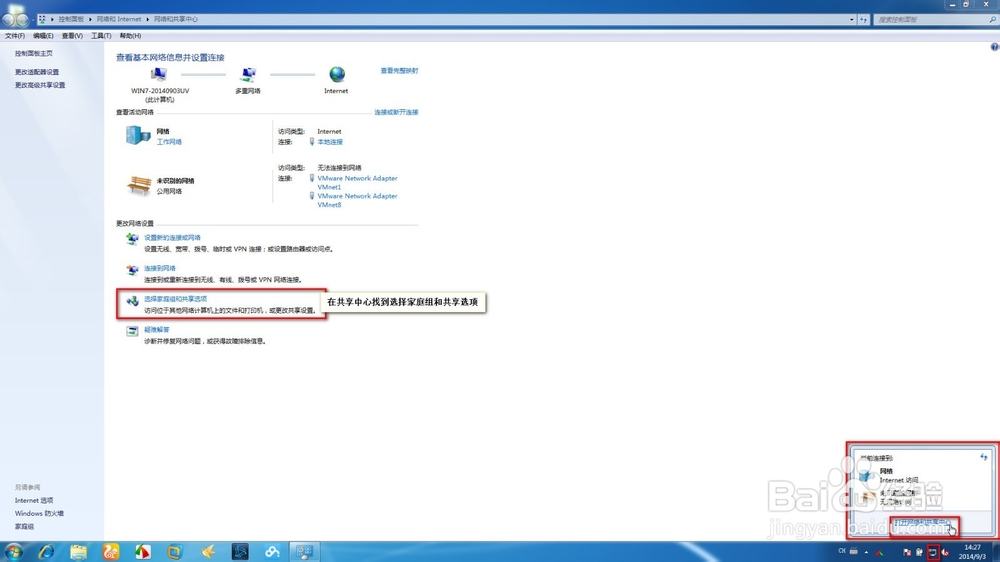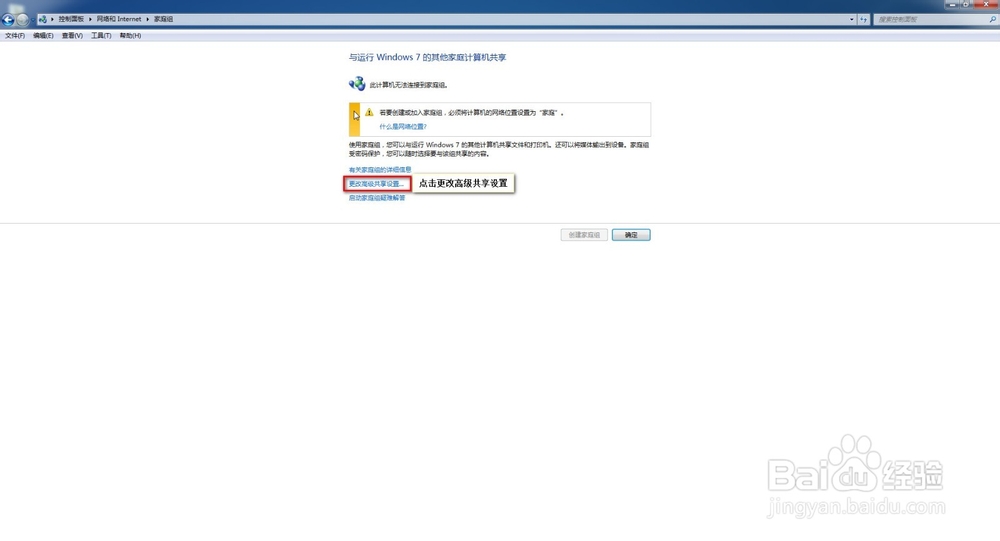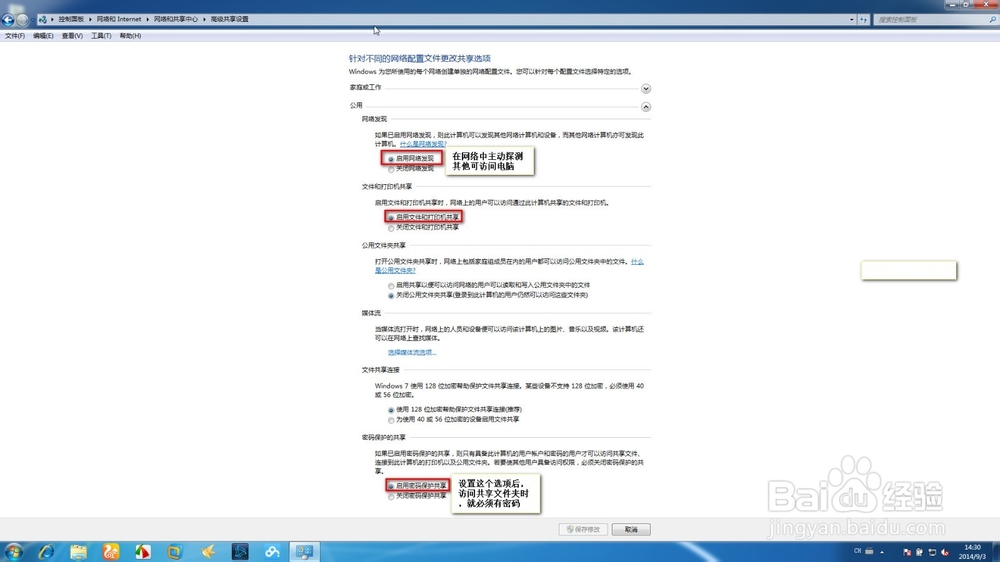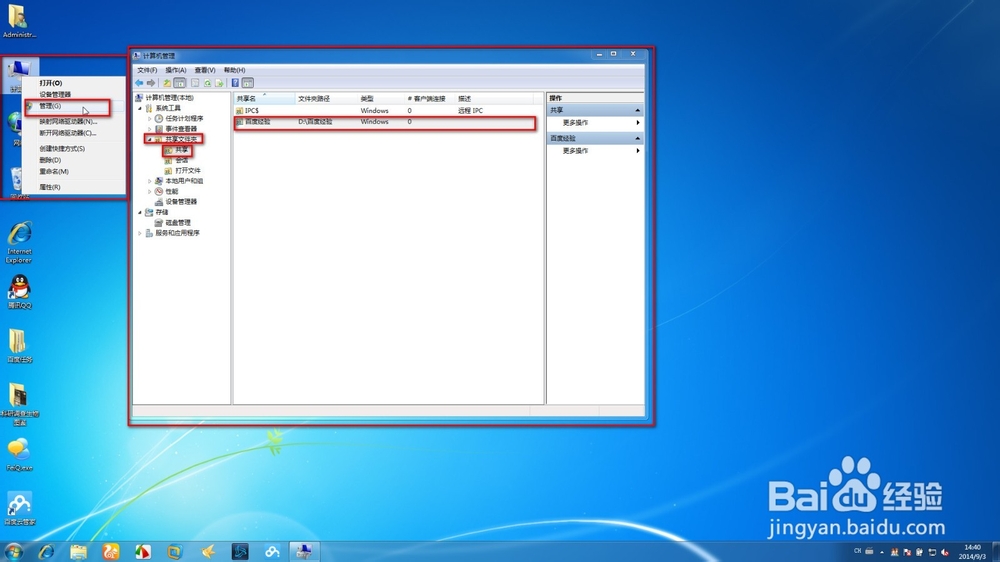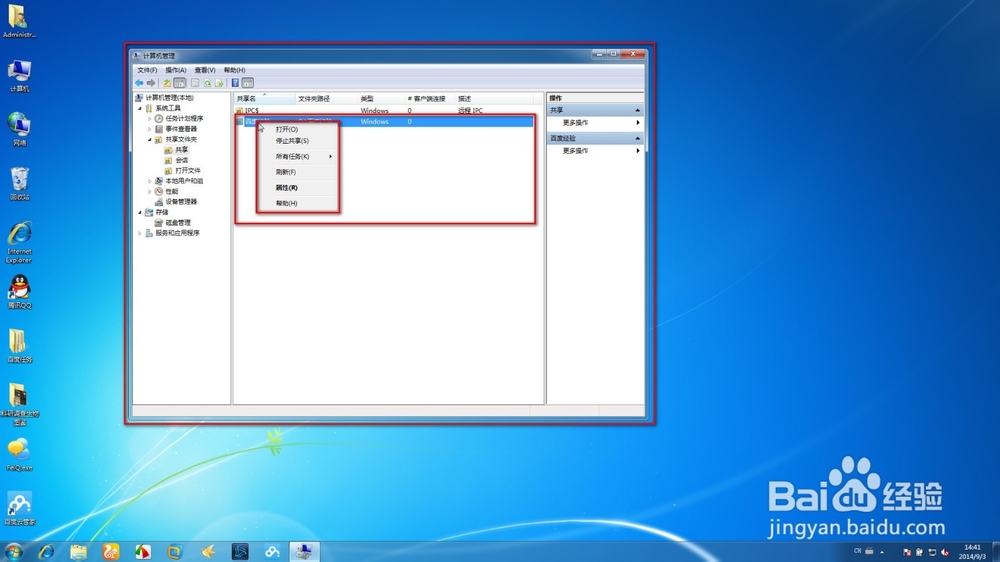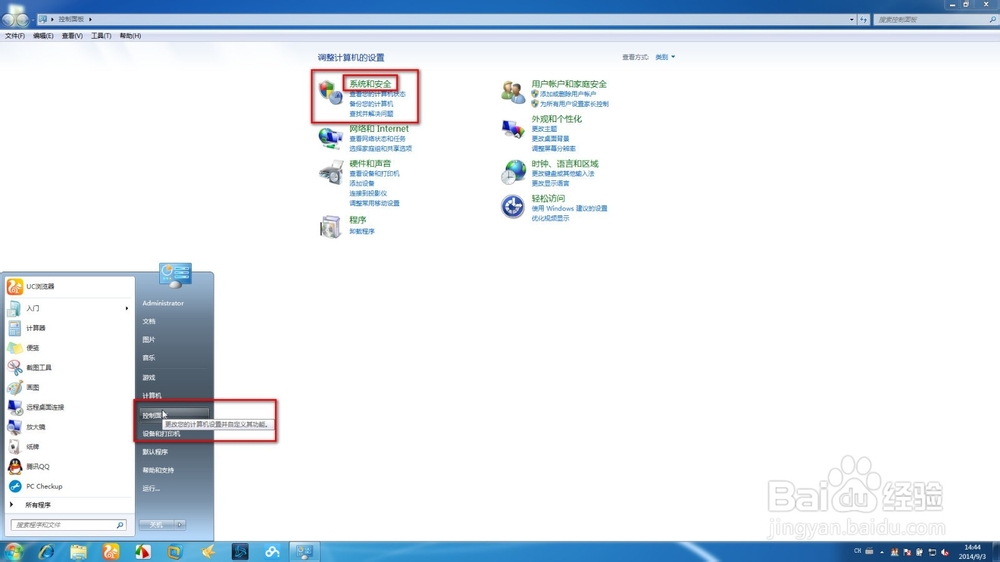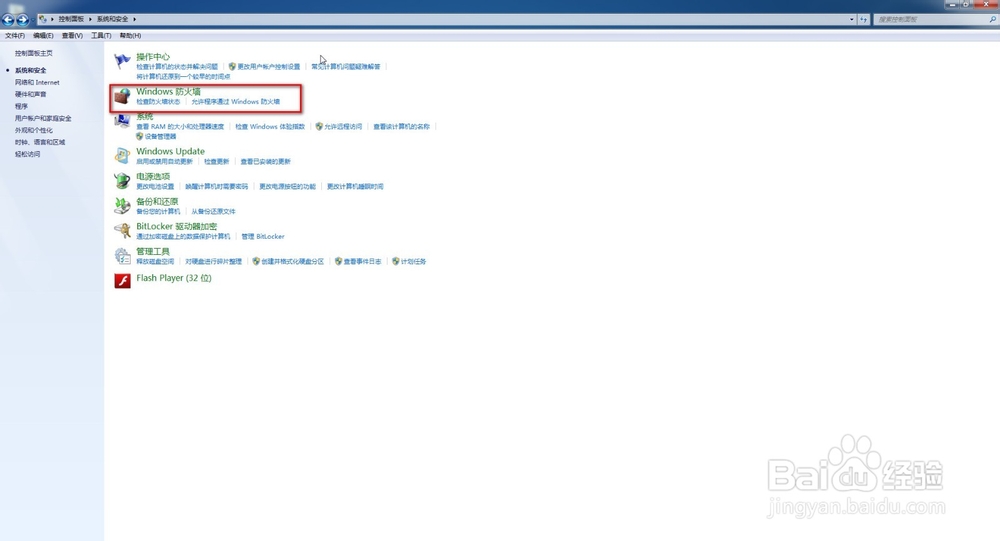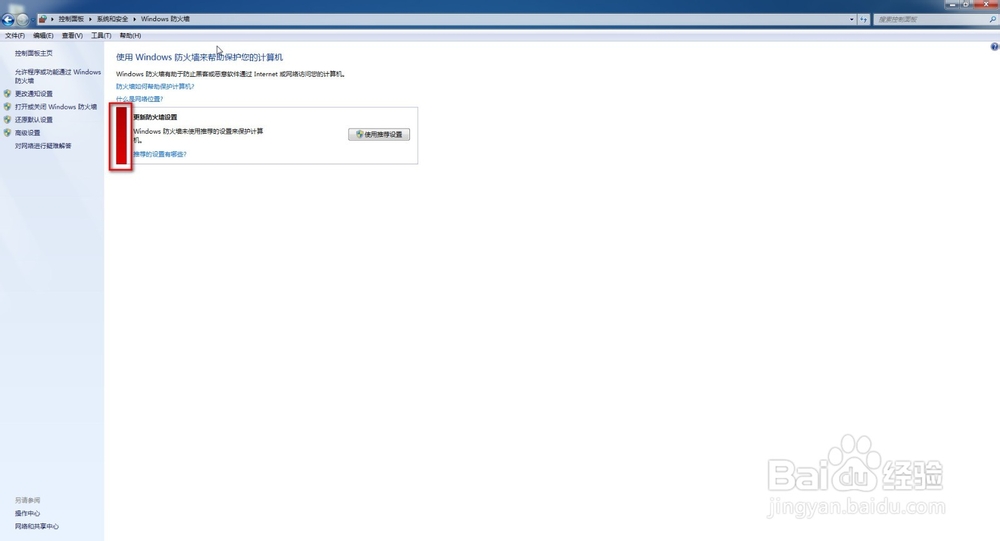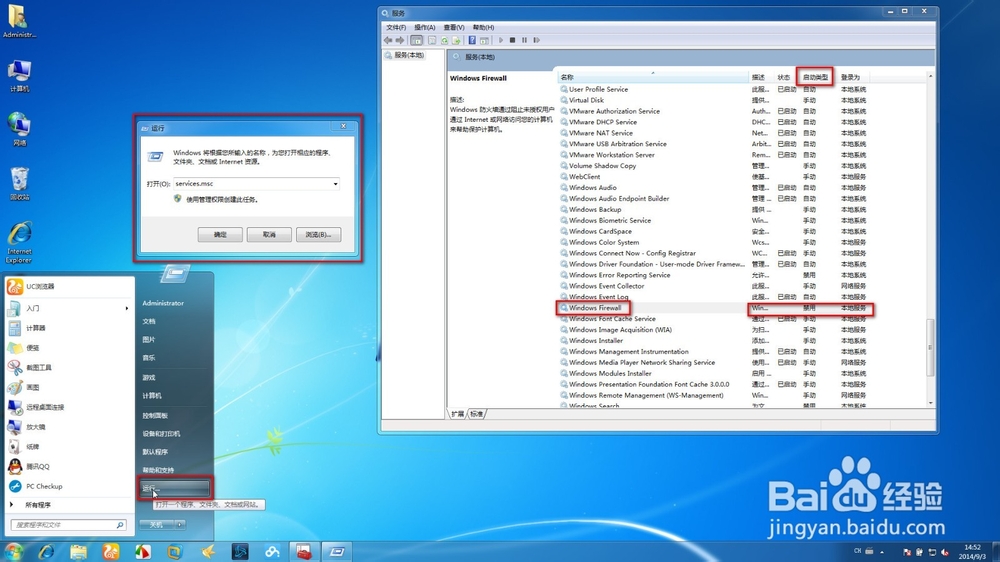如何设置文件夹共享
1、选中一个准备作为共享的文件夹
2、使用鼠标右键点击文件夹,弹出菜单,点击属性按钮
3、点击共享选项卡,点击共享按钮,弹出文件夹共享对话框后点击共享按钮
4、完成设置之后,点击完成按钮
5、设置好后共享文件夹得左下角会出现一个小锁的图标
6、使用本机检测一下,输入本机的IP地址,测试下!
7、可以看到在自己的网络中已经显示了共享文件夹!
8、点击右下角的网络图标,弹出菜单后点击打开网络和共享中心,选择家庭组和共享选项
9、点击更改高级共享设置
10、选择启用网络发现,启用文件和打印机共享,启用密码保护
11、鼠标右键点击计算机图标,弹出菜单点击管理,在共享文件夹中找到,共享,找到已经共享的文件夹“百度经验”
12、同过鼠标右键可以控制它是否启用和停止共享
13、点击开始,控制面板,系统和安全
14、找到Windows防火墙选项
15、防火墙成红色说明已经关闭了
16、点击开始运行,输入services.msc中,找到Windows Firewall选项,启动类型为禁用
声明:本网站引用、摘录或转载内容仅供网站访问者交流或参考,不代表本站立场,如存在版权或非法内容,请联系站长删除,联系邮箱:site.kefu@qq.com。
阅读量:87
阅读量:93
阅读量:49
阅读量:62
阅读量:60